Come funziona Microsoft Designer
Microsoft Designer è un’applicazione di progettazione grafica basata su cloud e funzionante grazie all’ormai onnipresente intelligenza artificiale. Trattandosi di un tool grafico, è particolarmente indicato per la creazione di tutto ciò che riguarda il graphic design: dalle cartoline digitali, agli inviti, passando per i post da pubblicare sui social network, biglietti di auguri, sfondi, avatar, icone e un’infinità di altre cose.
Come dici? La descrizione che ti ho fatto di questo servizio ti ha fatto venire voglia di testarlo? Beh, è esattamente quello che intendo fare oggi. Nelle prossime righe di questo articolo, ti mostrerò come funziona Microsoft Designer descrivendoti il funzionamento sia della versione Web del servizio (per intenderci, quella utilizzabile dal browser), che della sua controparte mobile. Ti anticipo che il servizio è gratuita nel suo utilizzo base ed è semplicissima da adoperare.
Dato che ti vedo piuttosto preso dall’argomento direi di mettere sùbito da parte le chiacchiere e passare direttamente all’azione. Forza e coraggio: concentrati sulla lettura delle prossime righe, metti in pratica le indicazioni che ti darò e, soprattutto, dai libero sfogo alla tua fantasia nell’impartire i comandi con cui Microsoft Designer andrà a realizzare le grafiche per conto tuo. Buona lettura!
Indice
- Microsoft Designer: cos'è
- Come funziona Microsoft Designer da computer
- Come funziona Microsoft Designer da smartphone e tablet
Microsoft Designer: cos’è
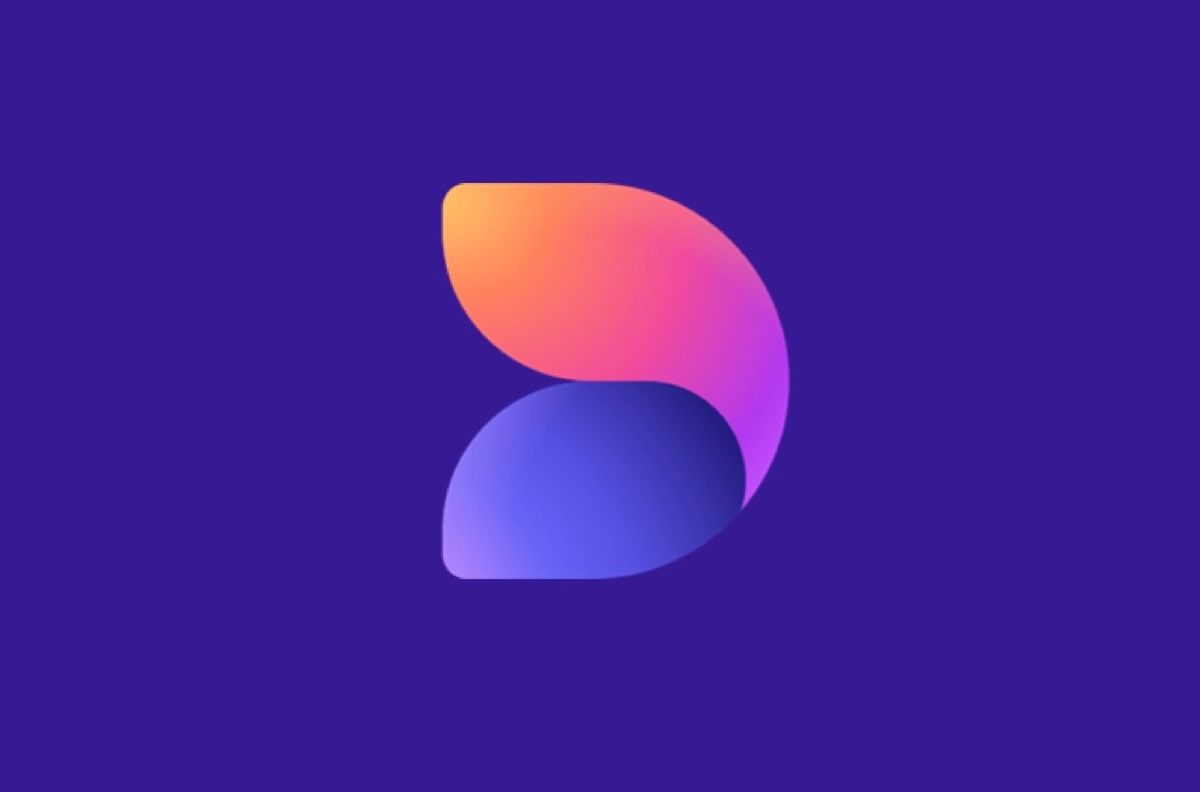
Prima di addentrarci nel cuore dell’articolo e vedere nel dettaglio come funziona Microsoft Designer, permettimi di fornirti alcune informazioni preliminari relative al servizio in oggetto.
Come ti ho anticipato nell’introduzione, Microsoft Designer è un servizio basato su IA che permette di creare contenuti grafici e modificarli in vari modi (es. rimuovendo lo sfondo da una foto).
Il servizio è gratuito nella sua versione base: mette a disposizione 15 potenziamenti al giorno (sarebbero una sorta di crediti), ognuno dei quali può essere speso per un’azione specifica di generazione o modifica delle grafiche. Nel momento in cui scrivo, è possibile estendere questi crediti fino a un massimo 100 al giorno andando ad attivare una sottoscrizione a Copilot Pro, che parte da 22 euro/utente al mese. Maggiori info qui.
Come funziona Microsoft Designer da computer
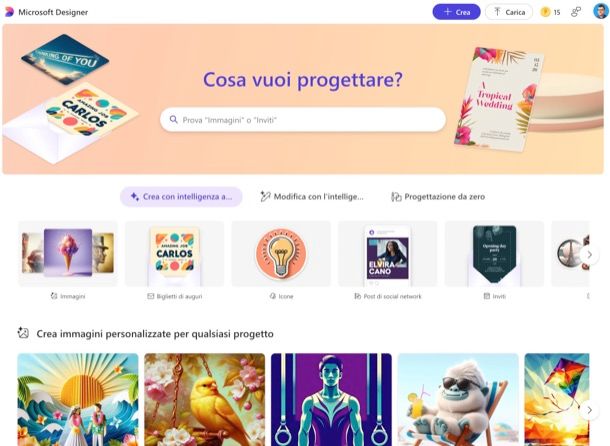
Iniziamo vedendo come funziona Microsoft Designer da computer, quindi sfruttando l’apposita applicazione Web utilizzabile su tutti i principali browser.
Per servirtene, la prima cosa che devi fare è recarti sulla home page del servizio e fare clic sulla voce Accedi (in alto a destra), così da effettuare il login al tuo account Microsoft. Ad accesso effettuato, puoi finalmente iniziare ad adoperare il servizio. Come puoi notare, l’interfaccia di Microsoft Designer ricorda molto quella di altri servizi analoghi, il che dovrebbe consentirti di sfruttarla abbastanza facilmente per realizzare le tue creazioni grazie all’AI.
Per prima cosa, fai clic sul bottone + Crea (in alto a destra) e, dal menu che si apre, seleziona il tipo di lavoro che intendi realizzare scegliendo tra avatar, sfondi, collage, pagine album da colorare, immagine frame, biglietti di auguri, immagini, inviti, monogrammi, e così via.
Mettiamo il caso che tu voglia realizzare un nuovo sfondo per il tuo computer. Dopo aver selezionato la voce Sfondi dal menu in questione, nella nuova scheda che si è aperta nel browser ti ritroverai al cospetto dello strumento che permette di realizzare il contenuto. Clicca, quindi, sul pulsante Dimensioni e seleziona uno dei layout tra quelli disponibili (es. Quadrato (1024 x 1024), Orientamento verticale (1024 x 1792), etc.).
Provvedi, poi, a fare clic sulla voce Descrizione, scrivi nel campo di testo apposito i comandi da dare in pasto a Microsoft Designer, così che il tool possa generare l’output da te desiderato, e poi clicca sul bottone Generare. Nel fare ciò ti suggerisco di essere quanto più specifico possibile. Per esempio, se desideri creare un’immagine che raffiguri il Monte Bianco, non scrivere semplicemente monte bianco, ma fornisci tutti i dettagli che consentiranno al servizio di generare un’immagine che si avvicini quanto più possibile al risultato finale che intendi ottenere. Nel caso specifico dell’esempio che ti ho appena fatto, ho utilizzato il seguente prompt: Crea uno sfondo del Monte Bianco (Valle D'Aosta) in cui siano presenti gli alberi e i colori del tramonto. Nel cielo devono essere presenti delle nuvole e l'immagine deve restituire un senso di relax e pace. Di seguito puoi apprezzare il risultato finale ottenuto.
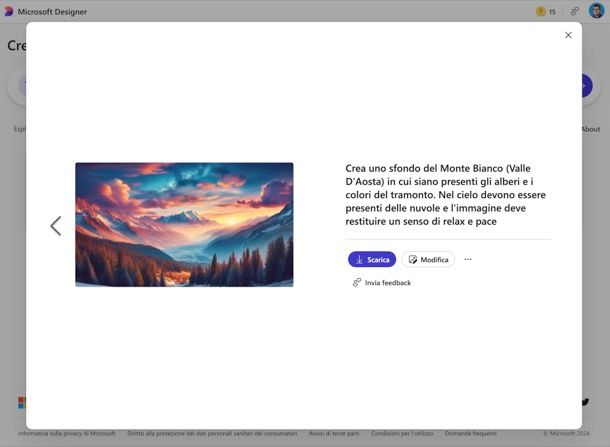
Come potrai notare, dopo aver impartito il comando di generare l’immagine, Microsoft Designer ti proporrà varie alternative: scegli quella che ti aggrada di più, cliccando sulla sua anteprima e poi fai clic sul bottone Scarica (per due volte consecutive), così da eseguirne il download. Se c’è qualcosa che non ti aggrada dell’immagine, sappi che puoi anche cliccare su Modifica e applicare “manualmente” alcune correzioni, ad esempio agendo su alcuni parametri (luminosità, contrasto, saturazione, luci, etc.), aggiungendo elementi grafici extra (ad esempio con la funzione Aggiungere testo), o rimuovendo alcuni di quelli presenti nell’immagine (con la funzione Rimuovere). È possibile anche andare a sfocare il contenuto generato o sostituire elementi presenti in quest’ultimo adoperando sapientemente le funzioni Sfocatura e Sostituire.
Se, invece, intendi personalizzare un’immagine già esistente (ad esempio una tua foto) sfruttando Microsoft Designer, puoi agire in quest’altro modo. Innanzitutto, clicca sul bottone ⬆︎ Carica (in alto a destra) e trascina il file di cui effettuare l’upload nel riquadro Trascina qui un’immagine oppure clicca sul link Carica da questo dispositivo presente in quest’ultimo e naviga tra le cartelle del computer per reperirlo. Fatto ciò, conferma l’operazione cliccando su Carica.
Nella nuova schermata apertasi, puoi servirti dei tool posti sulla sinistra della pagina per andare ad agire sulla foto, ad esempio eliminando elementi di disturbo (Cancellazione generativa), eliminando lo sfondo (Rimuovi sfondo), sfocando lo sfondo (Sfoca lo sfondo), etc. In alternativa, puoi anche applicare filtri e regolazioni varie tramite gli appositi pulsanti e barre di regolazione. Quando avrai terminato il lavoro, potrai scaricarlo cliccando sul pulsante Scarica in alto a destra (per due volte di seguito).
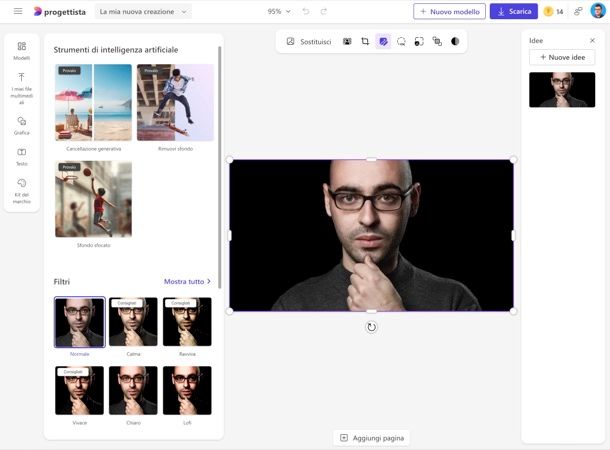
Ti segnalo, inoltre, che dalla pagina principale di Microsoft Designer, se lo desideri, puoi procedere alla modifica di uno dei tantissimi template tra quelli disponibili cliccando sulla sua anteprima e agendo sulla descrizione predefinita in base al risultato che intendi ottenere. Interessante, vero?
Oltre alle funzioni di cui ti ho appena parlato, devi sapere anche che Microsoft Designer ne integra molte altre direttamente nella sua Home. Cliccando sul bottone Crea con intelligenza artificiale e sfogliando i vari template disponibili, puoi andare a selezionare uno dei template presenti nelle varie sezioni disponibili (es. Crea immagini personalizzate per qualsiasi progetto,Progetta avatar personalizzati, etc.).
Dopo aver cliccato sull’anteprima del modello di tuo interesse, vai a modificare il prompt predefinito utilizzato, modificando i campi testuali appositi, e poi clicca su Generare.
Dalla sezione che ti ho appena descritta, puoi anche selezionare il tipo di documento su cui agire, cliccando su Immagini, Biglietti di auguri, Icone, e così via, andando poi a generare contenuti AI partendo da uno dei tanti template pronti all’uso.
Se non riesci a trovare un contenuto “di partenza” tra quelli proposti dal servizio nella sua home, prova a scrivere una parola chiave nel campo di ricerca in alto e vedi cosa salta fuori.
Come funziona Microsoft Designer da smartphone e tablet
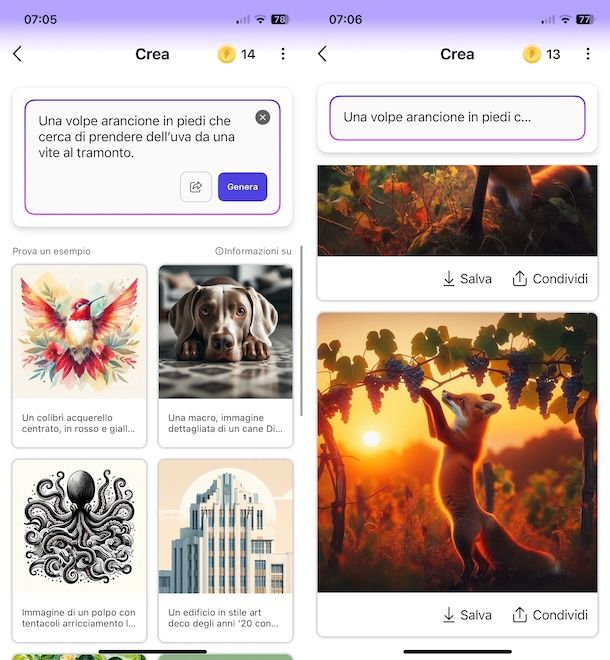
Vediamo, ora, come funziona Microsoft Designer da smartphone e tablet. Ti anticipo che l’interfaccia dell’applicazione mobile è chiaramente ispirata a quella della controparte Web, per cui non avrai problemi ad adoperarla.
Per prima cosa, provvedi a scaricare Microsoft Designer sul tuo dispositivo Android (verifica che sia presente su store alternativi, qualora il tuo device non abbia il Play Store) o iOS/iPadOS, avviala e accedi al tuo account Microsoft tramite l’apposito modulo di login presente nella schermata di benvenuto.
Ad accesso eseguito, premi sul bottone Avanti, poi pigia sul pulsante Non inviare dati facoltativi e concedile il permesso di inviarti notifiche. Dopodiché premi sul bottone + situato in basso, al centro della schermata principale dell’applicazione. Nella pagina che si apre, poi, digita il comando con cui generare l’immagine nel campo di testo situato in alto (cercando di essere quanto più specifico possibile) e poi fai tap sul bottone Genera.
Attendi, ora, che il modello produca degli output e, se ne trovi uno che ti aggrada, premi sul pulsante Salva, concedi all’app il permesso per accedere ai dati salvati in locali (ti verrà chiesto solo la prima volta che provi a scaricare un’immagine generata) e il gioco è praticamente fatto!
In alternativa, se intendi realizzare del materiale grafico specifico (es. sticker, avatar, etc.), sfoglia i template presenti nella parte superiore della schermata Casa e vai a indicare all’intelligenza artificiale di Microsoft Designer cosa intendi realizzare, menzionando nella richiesta il tipo di materiale da creare (ad esempio sticker).
Ti segnalo, inoltre, che recandoti nella sezione I miei progetti hai la possibilità di visualizzare progetti e immagini generate con l’intelligenza artificiale di Microsoft Designer e, facendo tap sul pulsante ⋯ annesso a uno dei contenuti in questione, hai la possibilità di modificarlo (Modifica), eliminarlo (Elimina), copiare il comando che ha permesso l’output (Copia prompt) e condividerlo (Condividi).

Autore
Salvatore Aranzulla
Salvatore Aranzulla è il blogger e divulgatore informatico più letto in Italia. Noto per aver scoperto delle vulnerabilità nei siti di Google e Microsoft. Collabora con riviste di informatica e cura la rubrica tecnologica del quotidiano Il Messaggero. È il fondatore di Aranzulla.it, uno dei trenta siti più visitati d'Italia, nel quale risponde con semplicità a migliaia di dubbi di tipo informatico. Ha pubblicato per Mondadori e Mondadori Informatica.






